
Daftar Isi:
- Pengarang John Day [email protected].
- Public 2024-01-30 09:55.
- Terakhir diubah 2025-01-23 14:49.

Ini adalah bingkai foto digital kedua yang saya buat (lihat Bingkai Foto Digital Murah 'n Mudah). Saya membuat ini sebagai hadiah pernikahan untuk seorang teman baik saya, dan saya pikir itu ternyata sangat baik. Memang biaya bingkai foto digital telah turun secara signifikan dalam satu tahun terakhir saja, tetapi itu tidak akan menjadi buatan tangan, disesuaikan, atau sangat menarik untuk dibaca di Instructables.com, bukan?
Langkah 1: Bagian


Saya pikir model bingkai foto digital ini akan lebih mudah diikuti orang lain daripada bingkai foto digital pertama saya. Saya belajar banyak membuat yang pertama dan itu terlihat saat membuat yang ini. Silakan lihat "Bingkai Foto Digital Murah Murah" saya yang lain untuk gambar kabel karena semua yang saya miliki adalah gambar "selesai" dari yang baru ini. Jadi, inilah daftar "bagian": * Kotak Bayangan seharga $ 12 dari Lobi Hobi (tebal harus sekitar 1 1/2" untuk menampung nyali)*Layar LCD Sony 5" PSOne dari eBay seharga sekitar $40 (pastikan untuk mendapatkan adaptor daya yang disertakan juga karena Anda akan memerlukan …)*Adaptor daya LCD Sony PSOne (atau adaptor daya apa pun dengan peringkat dari 7.2v hingga 9v yang menyediakan arus 1 amp atau lebih)*SanDisk Digital Photo Viewer (sekitar $12 dari eBay jika saya ingat dengan benar)- Gambar kedua yang terlihat di bawah ini adalah dari halaman Instructable bingkai foto digital pertama saya. Penampil gambar mengambil banyak jenis kartu memori dan secara otomatis memutar tayangan slide di tv Anda melalui video komposit atau S-video. Kami akan menggunakan komposit demi kesederhanaan.*Anyaman dipotong sesuai dimensi bingkai Anda* Sakelar daya* Colokan listrik dari layar LCD Sony PSOne*Besi solder, solder, fluks, kabel, dll. (jika Anda tidak memilikinya dan tidak tahu cara menggunakannya, lihat semua tutorial hebat yang ditemukan di situs ini dan di seluruh internet. Google adalah teman Anda; tujuan Instruksi ini bukan untuk mengajari Anda cara menyolder atau dasar-dasar dasar elektronik.)*Sesuatu untuk menutupi bagian belakang, seperti bagian belakang asli ke kotak bayangan atau sepotong besar plastik atau kayu atau sesuatu. Lebih lanjut tentang ini dalam langkah konstruksi.
Langkah 2: Pengkabelan
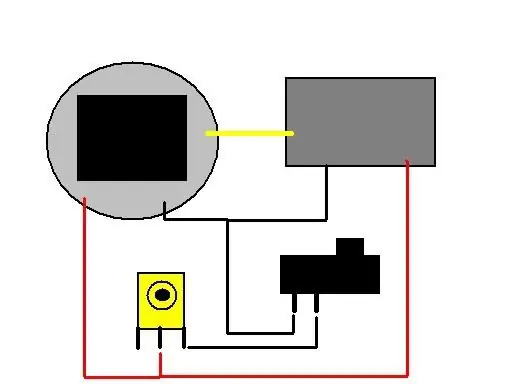
Pengkabelan hampir sama mendasarnya dengan elektronik. Anda memiliki layar, penampil gambar, colokan listrik, dan sakelar daya.
Di layar PSOne, hubungkan daya Anda ke titik di dekat bagian bawah papan di bagian belakang bertanda "7.5v" - jangan khawatir, dibutuhkan mulai dari 7.2v hingga 9.6v sehingga Anda tidak harus benar-benar tepat, hanya dalam kisaran itu. Hubungkan ground ke titik mana pun di bagian belakang yang bertanda "Gnd 1" atau "Gnd 2" atau semacamnya. Untuk video, sambungkan video dari penampil foto ke "EXT_V" di bagian belakang layar PSOne.
Langkah 3: Membuat Bagian Belakang

Saya menggunakan beberapa plastik styrene high impact yang saya miliki, meskipun banyak bahan lain yang dapat digunakan. Awalnya saya berencana menggunakan bagian belakang kotak bayangan yang menyertainya, tetapi isi di dalamnya agak terlalu tebal sehingga saya perlu membuat sesuatu yang rata dengan bagian paling belakang dan bukan di langkan interior. Saya menggunakan warna hitam karena sebagian besar bingkai foto memiliki bagian belakang berwarna hitam - tidak mencolok.
Saran bahan untuk membuat bagian belakang dengan: Kayu, kaca plexiglass, plastik, karton (bukan hadiah, dasar orang norak!), apa pun yang bisa Anda dapatkan. Saya menempelkan/mengeksplor beberapa "spasi berulir" yang saya dapatkan dari Westlake Ace Hardware ke sudut-sudutnya. Saya kemudian menggunakan beberapa kertas sebagai templat dan menandai tempat untuk mengebor alas plastik untuk lubang sekrup dan di mana harus memotong lubang untuk sakelar daya, colokan listrik, dan lubang untuk mencapai tombol penampil gambar.
Langkah 4: Petunjuk Pengoperasian
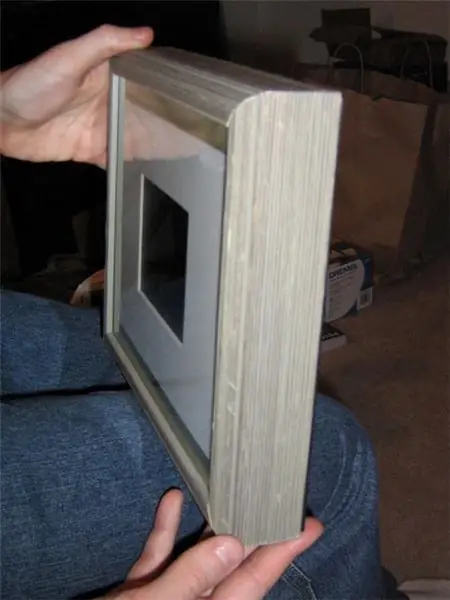
Man, yang ini tangguh:
1) Buka kembali 2) Masukkan kartu memori 3) Pasang kembali sekrup 4) Pasang kabel listrik 5) Nyalakan, duduk, dan terpesona oleh kehebatan hasil karya Anda!
Direkomendasikan:
Bingkai Foto Foto Digital, Terhubung WiFi – Raspberry Pi: 4 Langkah (dengan Gambar)

Bingkai Foto Foto Digital, Terhubung dengan WiFi – Raspberry Pi: Ini adalah rute yang sangat mudah dan murah ke bingkai foto digital – dengan keuntungan menambahkan / menghapus foto melalui WiFi melalui 'klik dan seret' menggunakan program transfer file (gratis) . Ini dapat ditenagai oleh Pi Zero kecil £ 4,50. Anda juga dapat mentransfer
55 inci, Tampilan Bingkai Foto Digital 4K dengan Harga Sekitar $400: 7 Langkah (dengan Gambar)

55 inci, Tampilan Bingkai Foto Digital 4K dengan Harga Sekitar $400: ada banyak tutorial tentang cara membuat bingkai foto digital yang mengagumkan dengan raspberry pi. sayangnya rpi tidak mendukung resolusi 4K. Odroid C2 dapat dengan mudah menangani resolusi 4K tetapi tidak ada tutorial rpi yang berfungsi untuk unit C2. butuh
Bingkai Foto Digital Daur Ulang Dengan Asisten Virtual: 7 Langkah (dengan Gambar)

Bingkai Foto Digital Daur Ulang Dengan Asisten Virtual: Hai semuanya! Instruksi ini lahir dari laptop yang terbelah dua, dibeli dari seorang teman. Upaya pertama dari proyek semacam itu adalah Bingkai Foto Digital Lego saya, namun, sebagai pengguna Siri dan Google Now yang antusias, saya memutuskan untuk membawanya ke
Bingkai Foto Digital Murah 'n Easy: 6 Langkah (dengan Gambar)

Bingkai Foto Digital Murah 'n Mudah: Pada dasarnya saya membuat ini sebagai hadiah ulang tahun untuk pacar saya. Mencari ide hadiah yang luar biasa? Ini dia! Total biaya di bawah $100, dan bisa jauh lebih murah jika Anda paham. Saya tahu saya bukan orang pertama yang datang dengan ide rumah
Laptop Dell Menjadi Bingkai Foto Digital: 9 Langkah (dengan Gambar)

Laptop Dell Menjadi Bingkai Foto Digital: Ini adalah langkah-langkah yang saya gunakan untuk membuat Bingkai Foto Digital saya dari laptop Dell 1150 yang lebih lama. EDIT: terima kasih untuk Fiturnya
